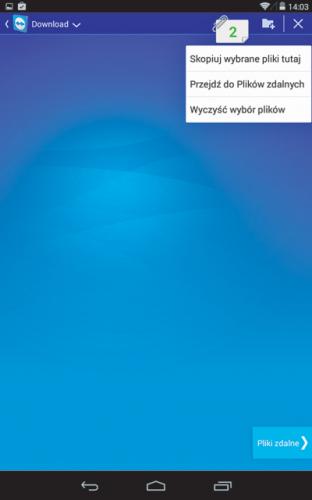Długi zasięg Androida

Ze sklepu Google Play pobierz na tablet aplikację TeamViewer do zdalnej pomocy. Gdy zakończy się instalacja, kliknij przycisk OTWÓRZ. Najpierw wyświetli się ekran wprowadzający, a potem ekran logowania. Możesz szybko nawiązać połączenie z komputerem, wprowadzając, zapisane w kroku 3 ID, w pole tekstowe i klikając przycisk Zdalne sterowanie. Zostaniesz jeszcze poproszony o podanie hasła. Wprowadź je w kolejne pole tekstowe i kliknij OK. Program wyświetli objaśnienie sterowania pulpitem komputera. Zaznacz pole Nie pokazuj ponownie tego okna dialogowego i kliknij przycisk Kontynuuj.
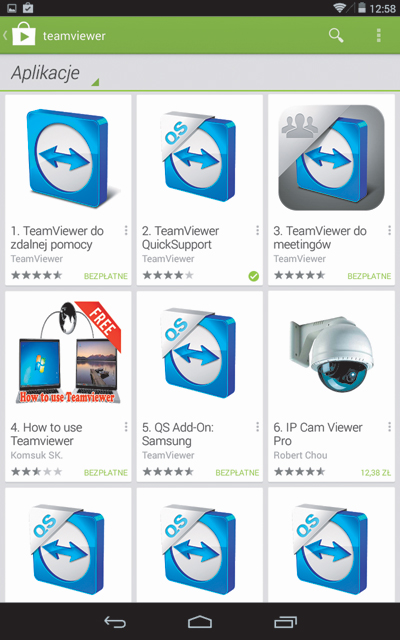
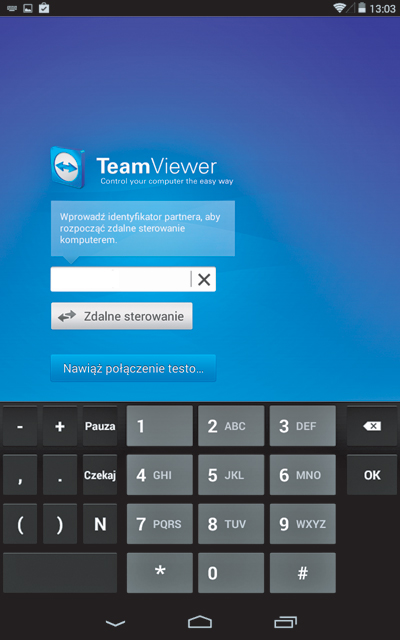
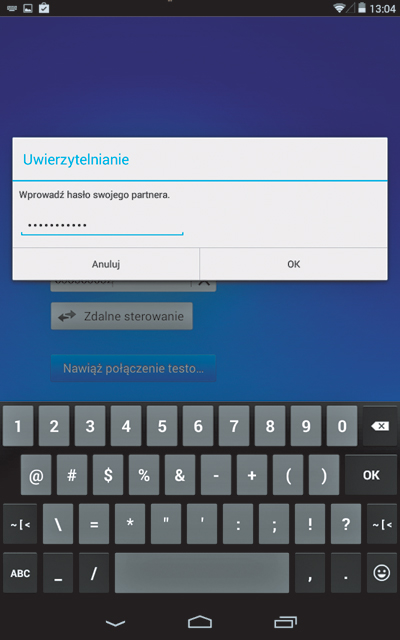
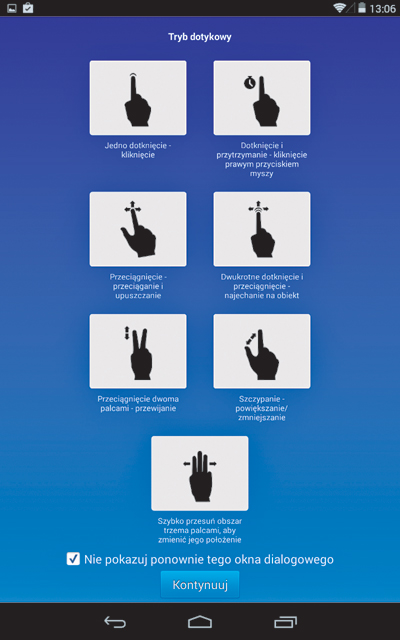

Na ekranie zobaczysz pulpit komputera oraz okna uruchomionych programów. W tym czasie rozdzielczość obrazu na monitorze peceta zostanie dopasowana do rozdzielczości tabletu (zazwyczaj obniżona). Pojedyncze kliknięcie w ekran odpowiada dwukrotnemu kliknięciu myszką. Przytrzymanie miejsca na ekranie odpowiada wciśnięciu prawego przycisku myszy.

Jeśli klikniesz ikonę z symbolem kursora, pojawi się na ekranie kursor myszki, który możesz przesuwać palcem. Za pomocą ikony z symbolem klawiatury wywołasz klawiaturę. Natomiast kliknięcie ikony z symbolem klucza narzędziowego otwiera menu, w którym możesz np. zrestartować komputer. Ikona z symbolem iksa zamyka połączenie.
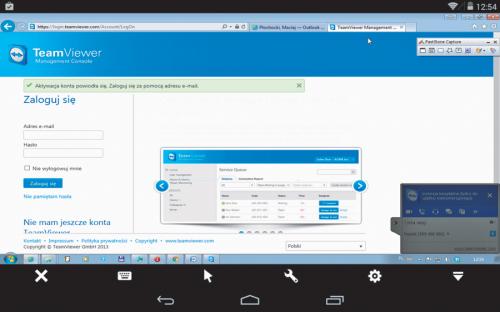

TeamViewer możesz też wykorzystać do przesyłania plików. W oknie głównym aplikacji wybierz Pliki, a następnie Pliki zdalne. Ponownie wpisz ID w pole tekstowe i kliknij Pokaż pliki zdalne. Zostaniesz jeszcze poproszony o podanie hasła. Wprowadź je i kliknij OK.
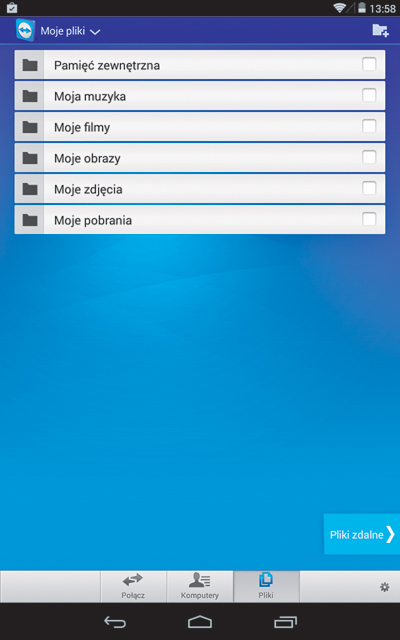
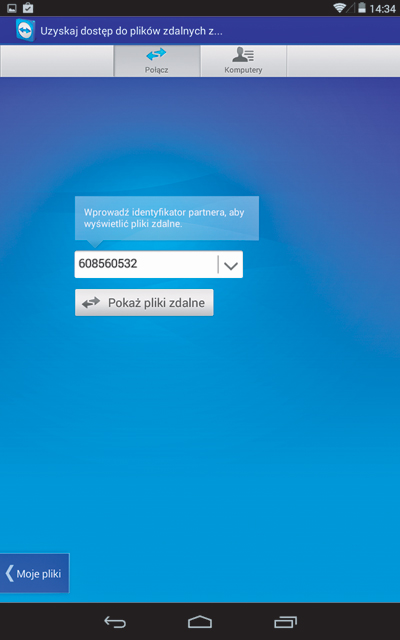

Na ekranie wyświetlą się dyski zdalnego komputera. Zaznacz pole obok plików, które chcesz skopiować do pamięci tabletu. Teraz kliknij Moje pliki, przejdź do katalogu docelowego i kliknij ikonę załącznika, np. 2. Z menu, które się pojawi, wybierz Skopiuj wybrane pliki tutaj.